无线局域网配置
无线局域网组建及配置

9.1.1 无线局域网的概念 1. 无线局域网介绍 无线是利用无线电波来作为信息的传导,而就应用层面来讲,它与有线网络的用途完全相似,两者最大不同的地方是在于传输媒介不同。除此之外,正因它是无线,因此无论是在硬件架设或使用之机动性均比有线网络要优势许多。 无线局域网是利用无线通信技术在一定的局部范围内建立的网络,是计算机网络与无线通信技术相结合的产物,它以无线多址信道作为传输媒介,提供传统有线局域网的功能,能够使用户真正实现随时、随地、随意的宽带网络接入。
无线局域网概述
2. 无线局域网的特点 ⑴ 安装便捷、维护方便 无线局域网最大的优势就是免去或减少了网络布线的工作量,一般只要安装一个或多个接入点(Access Point)设备,就可建立覆盖整个建筑或地区的局域网络。例如,基于802.11b开放标准设计的无线局域网可以与安装范围扩展天线或任何一款无线网卡的笔记本计算机或台式机进行通讯。 ⑵ 使用灵活、移动简单 在有线网络中,网络设备的安放位置受到网络信息点位置的限制。而一旦无线局域网建成后,在无线网的信号覆盖区域内任何一个位置都可以接入网络。例如,11Mbps的无线局域网适合于实现网络无缝扩展的企业,无论是在会议室、在大厅还是移动应用,都不必担心失去网络的连接。可提供对内外网络连接、企业资源共享等至关重要资源的无线访问。
无线局域网概述
无线局域网的拓扑结构 无线局域网的拓扑结构可分为两类:无中心结构和有中心结构,如图9-1所示。 无中心结构又叫对等模式(AdHocDemo Mode),每台计算机只需要一片无线网卡就能实现无线数据传输;有中心结构又叫中心模式(Infrastructure),以接入点AP为中心,所有的基站通信要通过AP转接,需要有一个无线接入点,N片无线网卡。
无线局域网概述
局域网组建方法无线局域网的设置与优化

局域网组建方法无线局域网的设置与优化局域网组建方法:无线局域网的设置与优化在当今信息化时代,局域网的搭建对于企业和机构来说至关重要。
无线局域网的出现进一步提升了网络的便捷性和灵活性。
本文将探讨无线局域网的设置与优化方法,以帮助读者了解如何构建高效可靠的无线局域网。
一、环境准备在设置无线局域网之前,我们首先需要进行一些环境准备工作。
以下是一些必要的步骤:1. 确定无线局域网覆盖范围:根据实际需求,确定无线信号需要覆盖的范围,例如办公楼、学校校园等。
2. 选择合适的设备:根据覆盖范围和用户数量,选择合适的无线路由器、无线接入点等设备。
3. 网络布线:根据无线局域网的规模和部署情况,进行相应的网络布线工作,确保信号的稳定和覆盖范围。
二、设置无线局域网在环境准备完成后,我们可以开始设置无线局域网了。
以下是一些常见的设置步骤:1. 配置无线路由器:连接无线路由器到电源并使用网线将其与宽带调制解调器连接。
使用默认的管理员账号和密码登录到无线路由器的管理界面。
根据网络服务提供商提供的信息,进行相应的网络设置,例如设置WAN口连接方式、IP地址等。
2. 设置无线网络:在无线路由器的管理界面中,设置无线网络的名称(SSID),选择合适的无线加密方式(例如WPA2-PSK),并设置相应的密码。
确保无线网络的安全性。
3. 确定信道和频段:根据周围无线网络的情况,选择合适的信道和频段,避免干扰并提高无线信号的质量。
4. 客户端设置:在连接到无线网络的设备上,找到无线网络,并输入正确的密码进行连接。
根据需要,可以设置静态IP地址、DNS服务器等。
三、无线局域网的优化设置完无线局域网后,我们还可以对其进行优化,以提升性能和用户体验。
以下是一些常见的优化方法:1. 信号覆盖调整:根据实际情况,调整无线路由器的放置位置和朝向,优化无线信号的覆盖范围和强度。
使用信号强度测试工具,避免信号的盲区和死角。
2. 信道优化:在无线路由器的管理界面中,可以选择自动信道选择功能,以避免信道干扰。
如何设置局域网
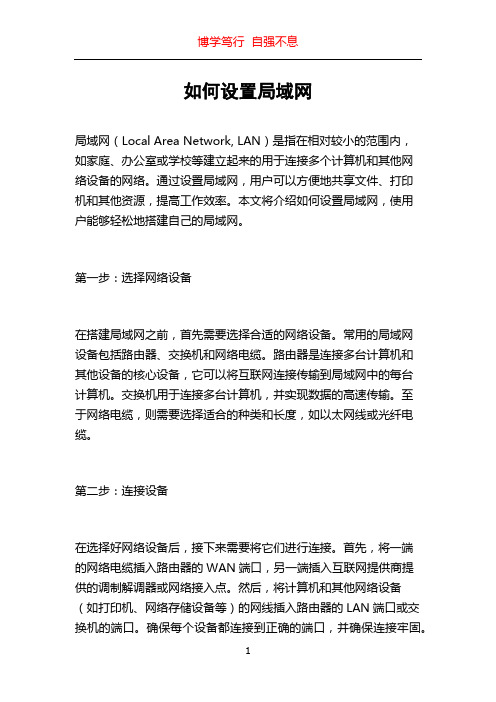
如何设置局域网局域网(Local Area Network, LAN)是指在相对较小的范围内,如家庭、办公室或学校等建立起来的用于连接多个计算机和其他网络设备的网络。
通过设置局域网,用户可以方便地共享文件、打印机和其他资源,提高工作效率。
本文将介绍如何设置局域网,使用户能够轻松地搭建自己的局域网。
第一步:选择网络设备在搭建局域网之前,首先需要选择合适的网络设备。
常用的局域网设备包括路由器、交换机和网络电缆。
路由器是连接多台计算机和其他设备的核心设备,它可以将互联网连接传输到局域网中的每台计算机。
交换机用于连接多台计算机,并实现数据的高速传输。
至于网络电缆,则需要选择适合的种类和长度,如以太网线或光纤电缆。
第二步:连接设备在选择好网络设备后,接下来需要将它们进行连接。
首先,将一端的网络电缆插入路由器的WAN端口,另一端插入互联网提供商提供的调制解调器或网络接入点。
然后,将计算机和其他网络设备(如打印机、网络存储设备等)的网线插入路由器的LAN端口或交换机的端口。
确保每个设备都连接到正确的端口,并确保连接牢固。
第三步:配置网络设置一旦网络设备连接好,下一步是进行网络设置。
打开一个网络浏览器,并在地址栏中键入路由器的默认IP地址。
通常情况下,在路由器的用户手册或官方网站上可以找到默认IP地址。
输入用户名和密码登录路由器的配置界面。
如果未更改默认设置,通常默认用户名和密码是“admin”或空白。
进入配置界面后,可以进行各种网络设置,包括无线网络设置、DHCP(动态主机配置协议)配置和端口转发设置等。
在无线网络设置中,设置无线网络的名称(SSID)和密码。
在DHCP配置中,启用DHCP服务器以自动分配IP地址给每台计算机和设备。
在端口转发设置中,可以将某些端口转发到特定的计算机或设备,以便外部设备可以访问局域网中的特定服务(如Web服务器或FTP服务器)。
第四步:测试和故障排除完成网络设置后,建议进行一些测试以确保局域网正常运行。
家庭无线局域网组建方案

家庭无线局域网组建方案随着科技的不断发展,无线网络已经成为现代家庭中不可或缺的一部分。
家庭无线局域网(WLAN)为我们提供了便利和灵活性,使我们可以随时随地连接到互联网。
在这篇文章中,将介绍家庭无线局域网的组建方案,以确保您的网络连接稳定、快速和安全。
一、硬件准备在建立家庭无线局域网之前,首先需要准备一些必要的硬件设备。
以下是您所需的主要设备:1. 无线路由器:选择一台高性能的无线路由器是至关重要的。
确保选择的路由器具有高速传输和稳定的信号覆盖范围。
2. 调制解调器:调制解调器用于将互联网信号传输到您的无线路由器。
选择一个符合您的互联网服务提供商要求的现代调制解调器。
3. 网络线缆:准备一些以太网线缆,用于将路由器连接到调制解调器和其他有线设备。
二、网络配置1. 确定网络需求:在开始配置网络之前,明确您的网络需求。
确定您需要为多少设备提供无线连接,并确定网络的覆盖范围。
2. 选择最佳位置:将无线路由器放置在离大部分设备都相对集中的位置可以确保信号覆盖范围更广。
避免将路由器放置在墙壁、电器或其他可能干扰信号的物体附近。
3. 设置无线网络名称(SSID):为您的无线网络选择一个独特的名称。
避免使用默认的SSID名称,因为这可能会导致安全漏洞。
4. 设置密码保护:通过设置密码保护来限制无线网络的访问。
选择一个强密码,结合大小写字母、数字和特殊字符。
这样可以防止未经授权的用户连接到您的网络。
5. 配置 IP 地址:根据您的网络需求,配置合适的 IP 地址。
选择一个没有与其他设备冲突的 IP 地址范围。
三、网络安全1. 更新固件:定期检查并更新无线路由器的固件。
固件更新可以修复漏洞和提供更好的性能。
2. 启用防火墙:确保您的无线路由器中的防火墙功能已启用。
这将有助于阻止潜在的入侵和网络攻击。
3. Wi-Fi 加密:选择最新的 Wi-Fi 加密协议,例如 WPA2。
这将确保您的网络传输是安全的,并保护您的数据免受未经授权的用户获取。
无线局域网配置(实验六)
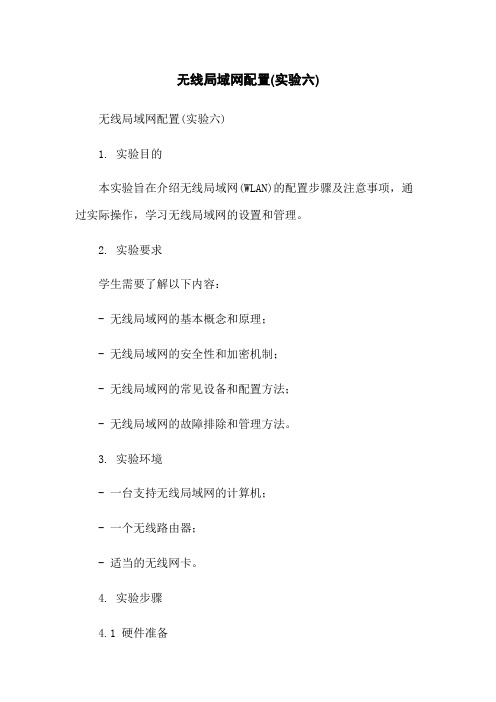
无线局域网配置(实验六)无线局域网配置(实验六)1. 实验目的本实验旨在介绍无线局域网(WLAN)的配置步骤及注意事项,通过实际操作,学习无线局域网的设置和管理。
2. 实验要求学生需要了解以下内容:- 无线局域网的基本概念和原理;- 无线局域网的安全性和加密机制;- 无线局域网的常见设备和配置方法;- 无线局域网的故障排除和管理方法。
3. 实验环境- 一台支持无线局域网的计算机;- 一个无线路由器;- 适当的无线网卡。
4. 实验步骤4.1 硬件准备- 将无线路由器连接到电源,并按照说明书上的要求将其与电信设备或宽带调制解调器连接。
4.2 软件配置- 打开计算机,确保无线网卡已正确安装;- 在操作系统中启用无线连接功能;- 打开网络设置页面,选择“无线网络设置”;- 扫描可用的无线网络,并选择要连接的网络;- 输入对应的无线网络密码(如果有);- 确认配置信息无误后,保存并应用设置。
4.3 网络连接测试- 打开浏览器,尝试访问一个网站,检查网络连接是否正常;- 如果无法正常访问,检查连接设置和密码是否正确,并尝试重新连接。
5. 注意事项5.1 安全性和加密- 强烈建议为无线局域网启用安全加密功能,以防止未经授权的用户访问网络;- 常用的加密方法包括WEP、WPA和WPA2,选择适合自己需求的加密方式;- 设置强密码,并定期更改密码,确保网络安全。
5.2 信号强度- 无线信号的传输距离和质量受到许多因素的影响,如障碍物、干扰源等;- 确保无线路由器的位置选择合适,尽量避免障碍物和干扰源。
5.3 管理和故障排除- 定期检查无线路由器的固件版本,并及时更新以修复漏洞和提升性能;- 备份无线路由器的配置信息,以防配置丢失或故障;- 如遇到网络连接问题,可以尝试重新启动路由器、重新连接无线网络,或者重置路由器设置。
6. 附件本文档不涉及附件。
7. 法律名词及注释本文档不涉及法律名词及注释。
无线局域网配置与调试(锐捷)
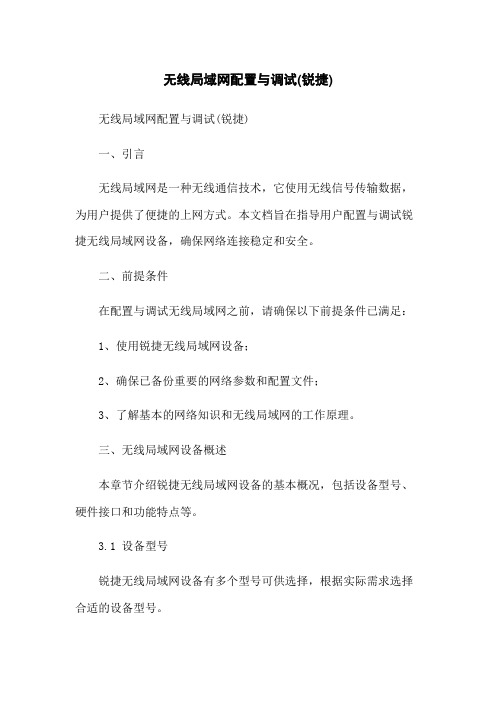
无线局域网配置与调试(锐捷)无线局域网配置与调试(锐捷)一、引言无线局域网是一种无线通信技术,它使用无线信号传输数据,为用户提供了便捷的上网方式。
本文档旨在指导用户配置与调试锐捷无线局域网设备,确保网络连接稳定和安全。
二、前提条件在配置与调试无线局域网之前,请确保以下前提条件已满足:1、使用锐捷无线局域网设备;2、确保已备份重要的网络参数和配置文件;3、了解基本的网络知识和无线局域网的工作原理。
三、无线局域网设备概述本章节介绍锐捷无线局域网设备的基本概况,包括设备型号、硬件接口和功能特点等。
3.1 设备型号锐捷无线局域网设备有多个型号可供选择,根据实际需求选择合适的设备型号。
3.2 硬件接口锐捷无线局域网设备通常具有多个硬件接口,包括有线接口(Ethernet)、无线接口(Wireless)、管理接口(Console)等。
不同设备型号的接口配置可能有所不同,请参考设备的用户手册获取详细信息。
3.3 功能特点锐捷无线局域网设备具有丰富的功能特点,包括但不限于:- 基本网络设置(IP地质、子网掩码、默认网关等);- 无线安全设置(WPA、WPA2、802.1x身份验证等);- 无线信道调整;- 客户端管理与限制;- 安全策略配置;- 无线覆盖范围调整等。
四、无线局域网配置步骤本章节详细介绍配置锐捷无线局域网的步骤,包括设备初始化、网络参数配置、无线安全设置等。
4.1 设备初始化设备初始化是配置无线局域网的第一步,主要包括以下步骤:1、连接设备:使用网线将计算机和无线局域网设备连接起来;2、登录设备:打开浏览器,输入设备的默认IP地质,进入设备管理界面;3、修改管理员密码:修改默认的管理员密码,确保设备的安全性;4、更新固件:如果有新的固件版本可用,可以选择更新设备的固件。
4.2 网络参数配置网络参数配置是配置无线局域网设备的基础,主要包括以下步骤:1、设置IP地质:为无线局域网设备设置一个唯一的IP地质;2、配置子网掩码:根据实际需求,设置合适的子网掩码;3、设置默认网关:配置正确的默认网关,确保设备可以访问其他网络设备。
如何设置无线局域网

如何设置无线局域网介绍无线局域网(WLAN)提供了一种方便的方式,让用户通过无线网络连接到互联网,而无需使用有线连接。
本文将介绍如何设置无线局域网,以便您能够轻松地在家中或办公室中使用无线网络。
步骤一:准备工作在开始设置无线局域网之前,您需要准备以下设备和信息: - 一台支持无线网络连接的电脑或移动设备 - 一个无线路由器 - 一个网络服务提供商提供的有效的网络连接 - 无线网络的名称(也称为SSID) - 无线网络的安全密码(如果已设置)步骤二:连接无线路由器1.将无线路由器插入电源,并将其与您的电脑或移动设备通过网线连接。
确保路由器的电源指示灯亮起。
2.打开您的电脑或移动设备的网络设置。
通常可以在操作系统的系统设置中找到。
3.在可用的网络列表中,找到您的无线路由器的名称(SSID)。
4.选择该无线网络并点击连接按钮。
5.如果您的无线网络已设置了安全密码,系统将要求您输入密码。
输入正确的密码后,点击连接。
步骤三:配置无线路由器1.打开您的互联网浏览器,并在地址栏输入无线路由器的默认IP地址。
通常,路由器的默认IP地址是192.168.0.1或192.168.1.1。
如果您不确定,请参考无线路由器的用户手册。
2.输入默认的用户名和密码来登录您的路由器的管理界面。
如果您没有更改过默认设置,则通常可以在路由器的说明书中找到这些信息。
3.进入路由器的设置页面后,您可以进行以下配置:–修改无线网络的名称(SSID):建议将无线网络名称设置为一个易于识别的名称,以便区分其他无线网络。
–修改无线网络的安全设置:设置一个密码来保护您的无线网络免受未经授权的访问。
选择一个强密码,并确保将其保密。
–分配IP地址:您可以选择使用动态IP地址(由路由器自动分配),或者手动为每个连接到路由器的设备分配一个静态IP地址。
–配置其他高级网络设置:例如,端口转发、QoS设置等。
这些设置根据您的需求而定。
4.配置完成后,记得保存设置并重启路由器。
如何设置局域网
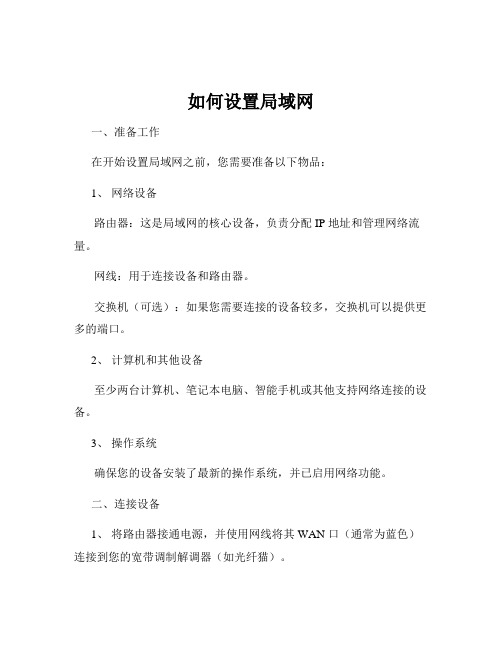
如何设置局域网一、准备工作在开始设置局域网之前,您需要准备以下物品:1、网络设备路由器:这是局域网的核心设备,负责分配 IP 地址和管理网络流量。
网线:用于连接设备和路由器。
交换机(可选):如果您需要连接的设备较多,交换机可以提供更多的端口。
2、计算机和其他设备至少两台计算机、笔记本电脑、智能手机或其他支持网络连接的设备。
3、操作系统确保您的设备安装了最新的操作系统,并已启用网络功能。
二、连接设备1、将路由器接通电源,并使用网线将其 WAN 口(通常为蓝色)连接到您的宽带调制解调器(如光纤猫)。
2、使用网线将计算机、笔记本电脑等设备连接到路由器的 LAN 口(通常为黄色)。
如果您使用了交换机,先将交换机连接到路由器的LAN 口,然后再将设备连接到交换机上。
三、配置路由器1、打开浏览器,在地址栏中输入路由器的默认 IP 地址(通常可以在路由器背面的标签上找到,常见的如 19216811 或 19216801),然后按回车键。
2、输入路由器的用户名和密码进行登录。
如果您是第一次登录,通常默认的用户名和密码也可以在路由器背面的标签上找到。
3、进入路由器的设置界面后,首先设置您的无线网络名称(SSID)和密码。
选择一个容易记住但又相对安全的名称和密码,以防止他人未经授权使用您的网络。
4、接下来,您可以根据需要设置路由器的 DHCP 功能。
DHCP 服务器会自动为连接到局域网的设备分配 IP 地址。
一般情况下,保持默认设置即可。
5、如果您需要对特定设备进行端口转发、IP 地址绑定等高级设置,可以在路由器的相应选项中进行配置。
四、设置计算机和其他设备1、在 Windows 操作系统中,右键单击任务栏右下角的网络图标,选择“打开网络和 Internet 设置”。
2、在打开的窗口中,选择“更改适配器选项”。
3、右键单击您正在使用的网络连接(如以太网或 WiFi),选择“属性”。
4、在属性窗口中,双击“Internet 协议版本 4(TCP/IPv4)”。
- 1、下载文档前请自行甄别文档内容的完整性,平台不提供额外的编辑、内容补充、找答案等附加服务。
- 2、"仅部分预览"的文档,不可在线预览部分如存在完整性等问题,可反馈申请退款(可完整预览的文档不适用该条件!)。
- 3、如文档侵犯您的权益,请联系客服反馈,我们会尽快为您处理(人工客服工作时间:9:00-18:30)。
图 4-28 远距离无线 AP
图 4-29 无线路由器
项目四 组建与维护局域网
4.4 任务实施
— 13 —
4.4.4 组建与维护小型无线局域网
无线局域网的组网拓扑结构有两种:无中心对等式拓扑结构(Ad Hoc)和有中心拓扑结构 (Infrastructure)。一般来讲,无中心拓扑也称为没有基础设施的无线局域网,有中心拓扑也称 为有基础设施的无线局域网。
项目四 组建与维护局域网
4.2 任务分析
本项目需要完成的任务是: (1)认知无线局域网的基本组成; (2)完成无线局域网的需求分析; (3)根据用户需求绘制无线局域网的网络拓扑结构图; (4)购置性价比优良的无线网络设备,并进行合理安装与配置。
— 5—
项目四 组建与维护局域网
知识储备
— 6—
无线局域网
— 2—
• 能完成无线局域网拓扑结构的设计
• 能合理选购并配置无线网络设备
第2 页
项目四 组建与维护局域网
过渡页
TRANSITION PAGE
— 3—
态度目标
• 培养认真细致的工作态度和工作作风 • 养成刻苦、勤奋、好问、独立思考和细心
检查的学习习惯 • 能与组员精诚合作,能正确面对他人的成
功或失败 • 具有一定自学能力,分析问题、解决问题
项目四 组建与维护局域网
4.3 知识储备
— 7—
无线局域网
WLAN的标准 (2)其他无线局域网标准 蓝牙技术(Bluetooth Technology)是使用2.4GHz频段传输的一种短距离、低成本的无线接
入技术,主要应用于近距离的语言和数据传输业务。 UWB(Ultra-Wideband)是一种新兴的高速短距离通信技术,在短距离(10m左右)有很大优
项目四 组建与维护局域网
4.3 知识储备
— 9—
无线局域网
(2)基于AP的Infrastructure结构 Infrastructure结构与有线网络中的星型交换模式差不多,属于集中式结构类型,如图4-25 所示。此时,需要无线接入点(AP:Access Point)的支持,其中的无线AP相当于有线网络中 的交换机,起着集中连接和数据交换的作用。AP负责监管一个小区,并作为移动终端和主干网之 间的桥接设备。
1.WLAN的标准 (1)IEEE 802.11X IEEE 802.11,1997年,原始标准(2Mbit/s,播在2.4GHz)。 IEEE 802.11a,1999年,物理层补充(54Mbit/s,播在5GHz)。 IEEE 802.11b,1999年,物理层补充(11Mbit/s,播在2.4GHz)。 IEEE 802.11g,2003年,物理层补充(54Mbit/s,播在2.4GHz)。 IEEE 802.11i,2004年,无线网络的安全方面的补充。 IEEE 802.11n,更高传输速率的改善,基础速率提升到72.2Mbit/s,可以使用双倍带宽40MHz, 此时速率提升到150Mbit/s。支持多输入多输出技术(Multi-Input Multi-Output,MIMO)。
项目四 组建与维护局域网
过渡页
TRANSITION PAGE
— 1—
知识目标
• 了解无线局域网的概念和应用场合 • 熟悉无线局域网常用设备 • 熟悉无线局域网标准 • 掌握简单无线局域网拓扑结构
第1 页
项目四 组建与维护局域网
过渡页
TRANSITION求分析
项目四 组建与维护局域网
4.3 知识储备
— 11 —
(2)无线天线 计算机与无线AP或其他计算机相距较远时,须借助于无线天线对所接收或发送的信号进行增 益(放大),常见的无线天线有室内吸顶天线、室外全向天线和室外定向天线等,如图4-27所示。
图4-27 室内吸顶天线、室外全向天线和室外定向天线
项目四 组建与维护局域网
1、连接无线网络设备 按照图4-93的连接无线网络设备。
项目四 组建与维护局域网
— 14 —
4.4.4 组建与维护小型无线局域网
2、配置无线宽带路由器 当所有设备都连接好并启动之后,接下来就只剩配置了。其实配置一点都不难,不需要像 cisco那些高级路由器一条条命令输入。这就是SOHO(small office home office)式路由器的 优势――简单、方便、快捷的配置系统――Web管理系统。
项目四 组建与维护局域网
4.3 知识储备
— 8—
无线局域网
4. WLAN网络拓扑结构 (1)点对点Ad-Hoc结构 点对点Ad-Hoc对等结构就相当于有线网络中的多机直接通过无线网卡互联,信号是直接在 两个通信端点对点传输,如图4-24所示。这种网络中节点自主对等工作,对于小型的无线网络来 说,是一种方便的连接方式。
项目四 组建与维护局域网
4.4.4 组建与维护小型无线局域网
3、配置无线网络
— 15 —
项目四 组建与维护局域网
4.4 任务实施
— 16 —
4.4.5 组建与维护小型无线局域网
4、安装无线网卡 目前,常见的无线网卡大多为PCMCIA、PCI和USB三种类型。给台式机安装TL-WN250+ 型号的无线网卡,与其它网卡的安装还是有些不同。
势,最高传输速度可达1Gbps。 ZigBee(IEEE 802.15.4)是一种新兴的短距离、低功率、低速率无线接入技术。 WiMax (Worldwide Interoperability for Microwave Access),即全球微波互联接入。 IrDA(Infrared)红外技术通讯一般采用红外波段内的近红外线、波长0.75um和25um之间。
4.3 知识储备
— 12 —
(3)无线AP 无线AP(Access Point)即无线接入点,如图4-28所示。它是用于无线网络的无线交换机,也是 无线网络的核心。 (4)无线路由器 无线路由器(Wireless Router)好比将单纯性无线AP和宽带路由器合二为一的扩展型产品,如 图4-29所示。
项目四 组建与维护局域网
4.3 知识储备
— 10 —
无线局域网
5.常见的WLAN设备 无线网卡的作用类似于以太网中的网卡,作为无线局域网的接口,实现与无线局域网的连 接,常见的无线网卡有PCMCIA无线网卡、PCI无线网卡和USB接口无线网卡等,如图4-26所示。
图4-26 PCMCIA无线网卡、PCI无线网卡和USB接口无线网卡
能力和创新的能力
第3 页
项目四 组建与维护局域网
4.1 情境描述
— 4—
李湖南易通网络技术有限公司近期接待了一个家庭局域网组建的案例,环宇装饰公司薛经理家新 购了一台笔记本电脑,加上原来的旧电脑已经有3台计算机,薛经理在使用过程中觉得很不方便,也无 法实现家庭成员在同一时间使用相同的账号访问互联网,此时李恒需要使用哪些技术来解决问题呢?
